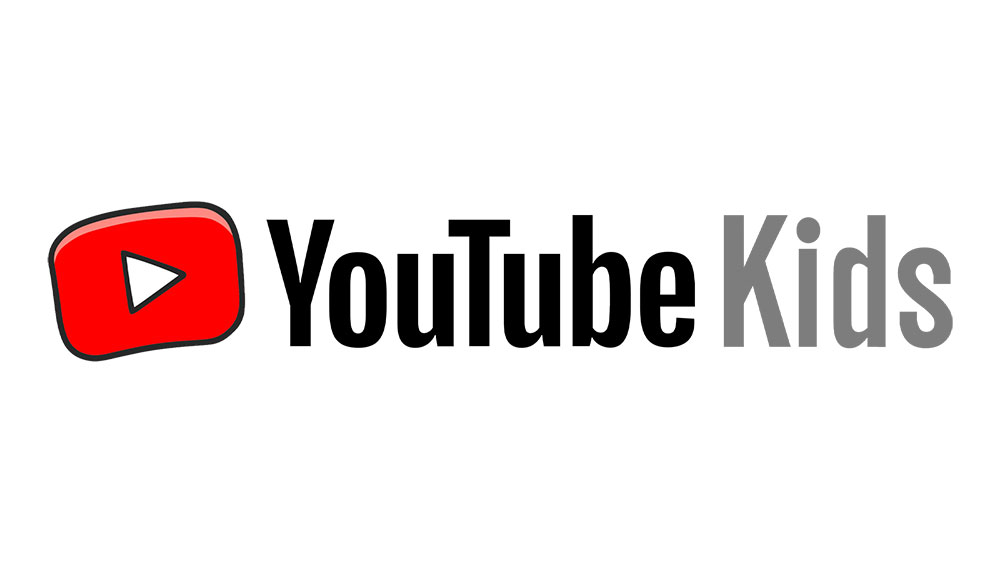
YouTube Kids — один из лучших вариантов, если вы хотите позволить своим детям пользоваться платформой. Подарить ребенку Chromebook, чтобы он мог пользоваться YouTube Kids, — тоже отличная идея. Однако Chromebook — это не обычный компьютер; он отлично подходит для просмотра веб-страниц, документов и т.д.
Содержание
Поэтому использование веб-версии YouTube Kids — самое простое решение. Вы также можете загрузить приложение Android для YouTube Kids на Chromebook, если ноутбук поддерживает приложения Android. Приложение даст больше возможностей, чем веб-версия, а также обеспечит более плавный просмотр.
Читайте далее подробные инструкции для обоих методов.
Метод сайта
Просмотр YouTube Kids через браузер — это простое решение на любом устройстве. Это относится и к Chromebook, тем более что он работает на операционной системе Google Chrome.
Вот забавный факт — вам даже не придется регистрироваться. Но это не значит, что не нужно. Если у вас маленький ребенок, вы захотите настроить его просмотр в соответствии с его возрастом. Читайте далее инструкции по просмотру YouTube Kids на Chromebook без регистрации:
- Зайдите на веб-страницу YouTube Kids на вашем Chromebook и следуйте инструкциям на экране.
- Нажмите «Пропустить», когда страница попросит вас войти в систему.
- Прочитайте и согласитесь с условиями конфиденциальности, нажав «Я согласен».
- Выберите варианты контента, подходящие для вашего ребенка (дошкольный, младший или старший возраст). Возрастные рекомендации YouTube довольно точные, не стесняйтесь выбирать на их основе.
- Нажмите «Выбрать», чтобы подтвердить изменения.
- Включите или отключите строку поиска (лучше отключить для детей младшего возраста).
- Пройдите через руководство для родителей на сайте.
- Нажмите Готово, когда закончите руководство.

Регистрация на Youtube Kids
Вам не обязательно регистрироваться на YouTube Kids, но мы рекомендуем это сделать. Вот как это делается:
- Зайдите на сайт youtubekids.com
- Введите год рождения и выберите войти.
- Войдите, если у вас уже есть аккаунт. Если нет, нажмите Добавить новый аккаунт Google.
- После этого нажмите Войти.
- Прочитайте условия конфиденциальности и нажмите Далее.
- Установите пароль аккаунта.
- Создайте новый профиль YouTube. Это профиль просмотра, который будет использовать ваш ребенок.
- Выберите параметры контента (описанные ранее).
- Включите или отключите функцию поиска.
- Просмотрите руководство для родителей.
- Выберите Готово, и все готово.
Метод приложения
Веб-версия YouTube Kids очень проста и интуитивно понятна, но если вы хотите получить лучший опыт, установите приложение Android на свой Chromebook. Вот как это сделать:
- Убедитесь, что у вас установлены последние обновления системы для вашего Chromebook.
- Затем вам нужно включить Google Play Store. Нажмите на время в правом нижнем углу главного экрана вашего Chromebook.
- Нажмите на Настройки.
- Включите Google Play Store (если вы не видите эту вкладку, ваш Chromebook не совместим с ним, и вы не можете использовать приложения Android).
- Затем нажмите «Еще» и прочитайте TOS.
- Нажмите «Я согласен», и вы сможете начать использовать приложения Android.
Теперь вы можете получить YouTube Kids из Google Play Store. Некоторые приложения не будут работать на Chromebooks, но YouTube Kids должен (если ваше устройство поддерживает приложения Android). Выполните следующие шаги:
- На вашем Chromebook откройте Google Play Store.
- Найдите приложение YouTube Kids .
- Нажмите на Install, которое должно быть в правом верхнем углу экрана.
- Приложение загрузится и установится на ваш Chromebook.
Когда приложение будет готово, откройте его, и вам нужно будет подписаться, как и в веб-версии. Если вы этого еще не сделали, ознакомьтесь с инструкциями в предыдущем разделе и зарегистрируйте учетную запись YouTube Kids. После этого настройте просмотр вашего ребенка. Регистрация не обязательна, но полезна.

Просто как пирог
Просмотр YouTube Kids на Chromebook — проще простого. Раньше получить приложения для Android было гораздо сложнее, но теперь они без проблем работают на поддерживаемых устройствах Chromebook. Получение обновлений программного обеспечения очень важно для работы приложений Android, включая YouTube Kids.
Если вам нужна помощь с настройкой Google Play Store, обновлениями или вы хотите узнать, какие Chromebook поддерживают YouTube Kids, посетите официальную страницу поддержки Google Chromebook . Там вы найдете все необходимые ответы.
Не стесняйтесь присоединиться к обсуждению в разделе комментариев ниже.
YouTube видео: Как смотреть YouTube Kids на Chromebook
Вопросы и ответы по теме: “Как смотреть YouTube Kids на Chromebook”
Как настроить Гугл Хром для детей?
Управление действиями ребенка в Chrome1. Откройте приложение Family Link . 2. Выберите профиль ребенка. 3. Нажмите Управление устройствами Ограничения на контент Google Chrome. 4. Выберите нужный параметр: 5. Чтобы разрешить или заблокировать определенные сайты, в разделе Управление сайтами нажмите Одобрено или Заблокировано.
Как установить родительский контроль на ноутбуке?
Windows. В настройках личной учетной записи перейдите в раздел «Родительский контроль». Здесь можно установить индивидуальные ограничения и параметры, которые нужно контролировать: ограничение времени, ограничение игр, разрешение.











